
PS4の使用中、急にWi-Fiの速度が遅くなったことはありませんか?
PS4の速度が遅くなる原因はさまざま考えられますが、ネット環境を改善するだけで解決できるケースが大半です。
そこでこの記事では、長年に渡って通信機器を販売してきた筆者が、今すぐできるPS4のWi-Fi速度を改善する方法を解説した上で、遅くなる原因やおすすめの高速光回線について以下の流れでご紹介します。
- PS4のWi-Fiが遅い時の7つの対処法
- PS4のWi-Fi速度が改善されたことを確認する方法
- PS4のゲームジャンルで必要な速度の目安
- PS4で速度が遅くなる3つの原因
- どうしても遅い場合は高速光回線に乗り換えるのがおすすめ
- 【2023年9月】おすすめの高速光回線7選
実際に効果が実証できた例を取り上げていますので、最後まで読めば必ず速度改善のお役に立つでしょう。
1. PS4のWi-Fiが遅い時の7つの対処法
 出典:SONY
出典:SONY
PS4のWi-FIが遅くなってしまった場合、以下の方法を試してみてください。
Wi-Fi速度の改善が見込めます。
- 対処法① Wi-Fiルーターの配置を変える
- 対処法② Wi-Fiルーターを買い替える
- 対処法③ DNS設定を調整する
- 対処法④ 有線ケーブルに替える
- 対処法⑤ IPv6に切り替える
- 対処法⑥ 5GHzに切り替える
- 対処法⑦ MTU値を設定する
1つずつ解説していきますので、確認してみてください。
対処法① Wi-Fiルーターの配置を変える
PS4を無線接続している場合は、Wi-FiルーターとPS4はなるべく近づけて設置してみてください。
というのも、PS4とWi-Fiルーターの間に障害物があると電波が通りにくくなり、速度低下の原因になるからです。
Wi-Fiは弧を描くように、球体状に電波を飛ばしています。そのため、床に置いてしまうと電波が床に反射してしまい、遠くまで飛びにくくなってしまいます。
したがって、Wi-Fiルーターの性能を活かすためには、10㎝以上の高さに設置することをおすすめします。
対処法② Wi-Fiルーターを買い替える
Wi-Fiルーターが古い場合は、新しい規格のものに買い替えることをおすすめします。
というのも、長年Wi-Fiルーターを使っていると、劣化が原因で速度低下を招くからです。
また、古い規格のWi-Fiルーターの場合は、最新の規格に比べて最大速度が遅いため、他の要因を改善したとしても速くならない可能性があります。
したがって、一番新しい規格のものに買い替えれば間違いはありません。そうすれば、Wi-Fiの速度が上がり、快適に利用できるようになるでしょう。
対処法③ DNS設定を調整する
DNS設定をすると、速度が改善されるケースがあります。
DNSとは
DNS(Domain Name System)とは、特定のWebサイトにアクセスするためのドメイン名とIPアドレスを連携させる仕組みのことです。通常はプロバイダが提供しているDNSサーバーが自動で設定しているのですが、応答速度が遅い場合があるため、DNS設定の調整で速くなる可能性があるというわけです。
ただし、DNS設定をしても速度や安定性は、契約しているISPや物理的な距離によるものであるため、必ずしも速度が上がらない場合もありますので注意してください。
DNSの調整は、Googleが無料で提供している「google public DNS」というサービスで行います。
調整方法は、以下を参照してください。
google public DNSを調整する方法
- PS4®の画面から「ネットワーク」>「インターネット接続設定」の順番に選択する
- 「LAN設定」の項目から「LANケーブルを使う」を選択する
- 「カスタム」を選択する
- 「IPアドレス設定」を “自動” に設定する
- 「DHCPホスト名」を “指定しない” に設定する
- 「DNS設定」を手動で、以下のように設定する
・プライマリ「8.8.8.8」
・セカンダリ「8.8.4.4」 - 「MTU設定」を “自動” に設定する
- 「プロキシサーバー」を ”使わない” に設定する
- インターネット診断を行う
なお、お使いの回線によっては改善しないケースもありますので、この調整方法を試してみてWi-Fiの速度が改善しない場合は、もう一度DNS設定を「自動」に戻して、再び試してみてください。
対処法④ 有線ケーブルに替える
PS4を無線接続している場合は、有線ケーブルに替えてみましょう。
なぜなら、無線での接続に何らかの障害やトラブルが発生した場合、速度が落ちる可能性があるからです。また、混雑時にも同様のことが起こりえます。
そのため、このようなケースが考えられる場合、一度有線での接続に変更してみてください。有線接続にすると速度が改善されたという意見も多くみられます。
対処法⑤ IPv6に切り替える
IPv4(PPPoE)でインターネットを接続している場合は、IPv6(IPoE)に切り替えてみてください。
というのも、IPv6(IPoE)の方が最新の規格であり、理論的にはこちらの方が速くなるからです。
IPv6とIPv4では以下のように「接続方式」と「IPアドレス数」が異なり、通信速度の改善は新しい接続方式「IPoE」によるものです。
| IPv6 | IPv4 | |
| 接続方式 | IPoE, PPPoE | PPPoE |
| IPアドレス数 | 約340億個 | 約43億個 |
従来の「PPPoE」ではデータ送受信の際に網終端装置を必ず通る必要がありましたが、新しい「IPoE」では網終端装置を通さずにデータを送受信することができます。
そのため、回線が混雑しにくく、通信速度の改善に役立っています。
なお、IPv6はプロバイダによるサービスとなっており、光回線の場合は大抵が設定や追加料金は不要で利用できます。
ただし、Wi-Fiルーターを利用する場合は、Wi-FiルーターもIPv6(IPoE)に対応している必要がありますので注意してください。
対処法⑥ 5GHzに切り替える
現在、2.4GHzを使っているのであれば、5GHzに切り替えてみましょう。
というのも、2.4GHzは電波が遠くまで届くメリットはあるものの、電子レンジなどの電子機器と電波干渉を起こして速度低下の原因になるからです。
その点、5GHzはWi-Fi専用の電波であり、電子機器が出す電波と干渉することはないため、安定的な通信速度でPS4を快適に利用することができます。
PS4で5GHzに切り替える方法は、以下のとおりです。
PS4で5GHzに切り替える方法
- PS4の「設定」を開く
- 「ネットワーク」>「インターネット接続を設定する」を選択する
- 「Wi-Fiを使う」の「かんたん」から5GHzのSSIDを選択する
対処法⑦ MTU値を設定する
あなたがお使いの回線に合ったMTU値を設定することでも、速度は改善されます。
MTU値とは
MTU値とは、ネット上で一回の通信で転送できるデータの容量制限のことです。古い回線の場合はMTU値の初期値が低く設定されていることがあるため、設定しなおすことでWi-Fi速度の改善が見込めます。
PS4でMTU値を設定する方法は、以下のとおりです。
PS4でMTU値を設定する方法
- PS4®の画面から「ネットワーク」>「インターネット接続設定」を選択する
- 「LAN設定」の「LANケーブルを使う」を選択する
- 「カスタム」を選択する
- 「IPアドレス設定」を “自動” に設定する
- 「DHCPホスト名」を ”指定しない” に設定する
- 「DNS設定」を “自動(または手動)” に設定する
- 「MTU設定」を使用している回線の表示にあわせて手動で設定する
- 「プロキシサーバー」を “使わない” に設定する
- インターネット診断を行う
2. PS4のWi-Fi速度が改善されたことを確認する方法
PS4の通信速度は、次の2つの方法で計測することができます。
改善前にも計測しておけば、どれだけ改善されたかを確認することができますので、ぜひ試してみてください。
2-1. PS4のインターネット診断で計測する
PS4の「インターネット診断」を使えば、簡単に計測することができます。
PS4の「インターネット診断」の使い方
- PS4の「本体設定」を開く
- ホーム画面の設定から「ネットワーク」を選ぶ
- ネットワーク内の「インターネット接続を診断する」を選ぶ
なお、計測ごとに数値が変わることがありますので、目安程度に考えておくとよいでしょう。
2-2. PS4のブラウザ機能を使ってスピードテストサイトで計測する
PS4に搭載されている「ブラウザ機能」を使えば、スピードテストサイトで通信速度を計測することができます。
ここでは「ブロードバンドスピードテスト」を紹介します。
「ブロードバンドスピードテスト」の使い方
- 「ブロードバンドスピードテスト」で検索するか「https://www.bspeedtest.jp/」を開く
- 赤色の「スピードテストを開始する」ボタンをクリックする
アップロード速度・ダウンロード速度がわかりますが、計測ごとに数値が変わりますので、こちらも目安程度に考えておくとよいでしょう。
3. PS4のゲームジャンルで必要な速度の目安
PS4でオンラインゲームを楽しむための通信速度は、一般的には30~100Mbpsとされています。
この速度の振り幅はゲームジャンルによって異なるためであり、あなたが楽しみたいゲームによっては、速い通信速度がいらない場合もあります。
この章では、オンラインゲームで必要な通信速度の目安や、オンラインゲームで重要な「ping値」について解説しますので、ぜひ知っておいてください。
3-1. オンラインゲームでの通信速度の目安
PS4でオンラインゲームをやる場合、ジャンルごとの通信速度の目安を知っておきたいところです。
下記のとおり、FPS(ファーストパーソン・シューティングゲーム)や対戦型の格闘ゲーム、スポーツゲームは70Mbps以上が目安ですが、パズルやカードゲームであれば10Mbps程度あれば問題ないことがわかります。
| ゲームジャンル | 通信速度の目安 |
| FPS / 格闘ゲーム / レーシング / 対戦スポーツ | 70Mpbs以上 |
| シミュレーション / アクション / RPG | 30Mbps以上 |
| パズル / カードゲーム | 10Mbps以上 |
ただしオンラインゲームでは、ゲーム中の通信速度はそれほど重要ではありません。
というのも、プレイ中はゲームの進行に必要な最低限のデータのみを送受信しているからです。そのため、上り下りの通信速度は1Mbps程度でも問題がないこともあります。
ではなぜ上記のような速度が目安かというと、次に解説するping値が関わっているためです。
3-2. オンラインゲームでのping値の目安
オンラインゲームにおいては、通信速度よりも重要と言えるのがping値(読み方は「ぴんち・ぴんぐち」)です。
ping値はサーバーと端末の応答にかかる時間を示す数値のことで、値が小さければ小さいほど反応速度が速く、タイムラグが発生しにくいことを意味します。
つまり、シビアな反応速度が問われる対戦型のオンラインゲームをする際には、ping値は低い方が対戦相手よりも速く動き出せて有利になりやすいということです。
一般的なping値は「36~50ms」ほどとなっており、オンラインゲームでの目安は以下のとおりです。
30ms以下であれば速いとされ、FPSや格闘ゲームでは15ms以下が目安となっています。
| ping値 | 評価 | 推奨ゲームジャンル |
| 15ms以下 | かなり速い | FPS / 格闘ゲーム |
| 16〜35ms | 速い | RTS / MOBA |
| 36〜50ms | 普通 | STG / ACT / MMORPG |
| 51〜100ms | 遅い | 将棋 / 囲碁 |
| 101ms以上 | かなり遅い | – |
上の表からわかるように、反応速度が勝敗を左右するFPSや格闘ゲームではping値の低さが重要になり、反応速度が問われない囲碁や将棋といったゲームではping値は高くても問題はありません。
なお、通信速度が速いとping値は低くなる傾向にあります。
したがって、あなたがどのようなジャンルのゲームを楽しみたいのかによって、最適なインターネット回線は変わることを覚えておくとよいでしょう。
すべてのゲームジャンルを楽しみたいのであれば、「通信速度は速ければ速いほど良い」ことになります。
4. PS4で速度が遅くなる3つの原因
なぜPS4は速度が遅くなるのでしょうか?
ここではPS4が遅くなる以下3つの原因について解説します。
それぞれ確認していきましょう。
原因① 通信機器が古い
PS4が遅くなる原因の1つ目は、通信機器が古いケースです。
通信機器は長年利用していると劣化するため、不具合などが原因で速度が低下することがあります。
例えば、10年以上前に購入した規格を使用しているのであれば、機器を変更した方がいいでしょう。
また下記のとおり、古い規格の通信機器はそもそも最大通信速度が遅いため、どんなに速いインターネット回線を契約しても、通信機器の最大通信速度までしか速度は出ません。
| 登場年 | 規格 | 最大通信速度 |
| 2009年 | IEEE 802.11n(Wi-Fi 4) | 600Mbps |
| 2014年 | IEEE 802.11ac(Wi-Fi 5) | 6.9Gbps |
| 2019年 | IEEE 802.11ax(Wi-Fi 6) | 9.6Gbps |
したがって、快適にオンラインゲームをプレイしたい場合は、上記にある2019年に登場した「Wi-Fi 6」の通信機器に替えれば間違いないでしょう。
原因② サーバーの混雑
PS4が遅くなる原因の2つ目は、サーバーの混雑です。
例えば、学生や社会人など多くの人が在宅している夜間に使う場合は、サーバーが混雑しやすく、速度低下の原因になります。
他には、話題のゲームが発売してすぐの期間や、人気ゲームのアップデートの直後は、サーバーが混みやすい傾向があります。
この場合は、自分ではどうすることもできませんので、サーバが上手く接続されるまで待つしか方法はありません。
原因③ ネット回線に障害が起きている
PS4が遅くなる原因の3つ目は、ネット回線の障害です。
何らかの障害が起きている場合は、Wi-Fiに接続できません。
PS4でオンラインゲームをしたいとなると「PlayStation Network」にアクセスする必要がありますが、PlayStation Networkのサーバーがメンテナンスや通信障害など、何らかの理由で利用できない場合、PS4へのオンライン接続は不可能です。
このようなケースでは、メンテナンスが終わるか、障害の問題が解決するまで待つしか対処法はありません。
メンテナンスや通信障害の情報は、プロバイダの公式サイトやSNSで閲覧することができますので、そちらで近況を確認し、解決されるまで待つようにしましょう。
5. どうしても遅い場合は高速光回線に乗り換えるのがおすすめ
インターネットをつなぐ方法は、光回線・ホームルーター・ポケット型Wi-Fiなどがありますが、PS4がどうしても遅いなら、高速の光回線に乗り換えることをおすすめします。
高速の光回線に乗り換えた方が良い理由は、次の3つを挙げることができます。
最も簡単にPS4の速度を上げる方法でもありますので、速度に悩んでいるのであればぜひ参考にしてみてください。
理由① 通信速度の速い回線が使える
高速の光回線に乗り換えた方が良い1つ目の理由は、通信速度の速い回線が使えることです。
通信速度は回線の混雑が影響しやすいのですが、混雑しにくい回線を選べば、快適にインターネットを利用することができます。
重いデータをダウンロードしたい、スムーズにオンラインゲームを楽しみたい場合は、混雑しにくい光回線に乗り換えるとよいでしょう。
おすすめは『auひかり』や『NURO光』といった独自回線です。
独自回線とは
独自回線とは、NTT東西が運営するフレッツ光回線以外の光ファイバー網を使った光回線サービスのことです。フレッツ光やドコモ光などのNTT回線は、日本で70%ほどのシェアがあるため混雑しやすい傾向にありますが、独自回線はシェアが少ないため混雑しにくい傾向にあります。
なお、独自回線は提供エリアが限定的であるため、利用する際には必ず提供エリアを確認してください。
おすすめ光回線は「6.【2023年9月】おすすめの高速光回線7選」にて解説していますので、ぜひ参考にしてください。
理由② データ通信が使い放題できる
高速の光回線に乗り換えた方が良い2つ目の理由は、光回線にはデータの通信容量に制限がなく、使い放題ができるからです。
近年では、PS4でインストールやアップデートを行う場合は10~100GBを使用する可能性がありますので、使い放題できる光回線を使えば、ダウンロードの途中で通信制限を受けるような心配はありません。
なお、最近はモバイル回線(ホームルーター)でも通信容量に制限のないプランが増えていますが、例えばソフトバンクエアーの場合は、集中する時間帯は速度制限がかかることがあるので、本当の意味で無制限とは言えません。
SoftBankの公式サイトでは「ソフトバンクエアー」の速度制限について、以下のように記載されています。
サービス安定提供にともなう速度制限のため、通信速度が低下する場合があります。
- ご利用の集中する時間帯(夜間など)は、サービス安定提供にともなう速度制限のため、通信速度が低下する場合があります。
- 特定のエリアでネットワークが高負荷となった場合、該当エリアのお客さまについては、サービス安定提供にともなう速度制限のため、通信速度が低下する場合があります。
引用:SoftBank Air
また、モバイルWi-Fiルーターの場合は、そもそも月間データ通信容量に上限があるプランが多いため、PS4を使うには適していません。
さらに、使い放題プランを選んだ場合でも、WiMAXの場合は短期間に多くの容量を使うと速度制限を受ける可能性もあります。
WiMAXの公式サイトには、次のような記述があります。
速度制限について
より多くのお客さまにWiMAX +5Gを快適にご利用いただくために、一定期間内に大量のデータ通信のご利用があった場合、混雑する時間帯の通信速度を制限する場合があります。
出典:UQ WiMAX
以上のことから、通信容量や通信速度に制限がない光回線をおすすめします。
理由③ IPv6の利用で速度が安定しやすい
高速の光回線に乗り換えた方が良い3つ目の理由は、IPv6が利用できることで速度が安定しやすいからです。
というのも、モバイル回線の場合はIPv6に対応していないプロバイダや機種がありますが、ほとんどの光回線ではIPv6を利用することができるからです。
ちなみに、モバイル回線のWiMAXではIPv6の利用が可能で、IPv6を利用できる機種は以下のとおりとなっています。
| IPv6対応機種 | |
| ホームルーター | ・HOME L02 / HOME L01 / HOME L01s ・HOME 01 |
| モバイルルーター | ・W06 / W05 / W04 / W03 / W02 / W01 ・WX05 / WX04 / WX03 / WX02 / WX01 |
ただし、WiMAXではIPv6の速度は10~50Mbpsほどとなっており、IPv6を使った場合でも必ず速度が安定するとは限りません。
したがって、PS4でIPv6の高速通信を利用するなら、300Mbps以上の速度が出る光回線が最適です。
6.【2023年9月】おすすめの高速光回線7選
この章では、あなたにとって最安となる光回線の選び方を解説します。
光回線を利用する際には、ぜひ参考にしてください。
結論、あなたにとって最安値となる光回線を選ぶには、実質月額料金の安さが重要になります。
実質月額料金とは
実質月額料金とは、利用期間中に支払う全ての金額(事務手数料・工事費・月額料金)から割引要素(キャッシュバック・スマホセット割・月額料金割引・工事費割引)を差し引いて、ひと月あたりに換算した料金のことです。たとえ月額料金が安くても、キャッシュバックがなかったり、工事費割引がなかったりすれば、トータルで支払う金額はそれほどお得にはならないということです。
なお、実質月額料金が安い光回線を見つけるためには、次の2つの要素はとくに重要になります。
《実質月額料金で注目したい2つの要素》
- スマホセット割(月額500~1,000円ほど変わる)
- キャッシュバック(40,000~70,000円ほど変わる)
というのも、スマホセット割が適用される光回線を選ぶだけで、スマホ1契約につき毎月500~1,000円ほど安くなり、「インターネット代+スマホ代」の通信費を抑えることに役立つからです。
例えば、docomoユーザーは「ドコモ光」を選ぶだけで、docomoを使っている家族の人数分(最大20契約まで)も含めて、スマホ料金が1契約につき月額最大1,100円割引されます。
 ドコモ光のスマホセット割|出典:docomo
ドコモ光のスマホセット割|出典:docomo
そのため、2人以上の家族が同じキャリアを使っている場合はとくに、家族の分もスマホセット割ができる光回線を選ぶとよいでしょう。
また、たとえスマホセット割がなくても、高額なキャッシュバックがもらえる窓口(光回線業者・プロバイダ・代理店)から申し込めば、実質月額料金を大きく下げることができます。
したがって、あなたが今お使いのスマホキャリアとセット割ができる光回線を考慮しつつ、キャッシュバック額が高い光回線(×申込窓口)を選ぶようにしましょう。
とは言え、光回線サービスは100社以上あり、さらに各光回線サービスにはキャンペーン内容の異なる申込窓口がいくつもあるため、どの光回線(×申込窓口)がお得なのかを比較するのは簡単ではありません。
そこで当メディアでは下記【参考】のとおり、主要な光回線25社とその申込窓口を対象に、新規契約から3年間の実質月額料金を徹底調査しました。
【参考】主要光回線25社の利用料金調査
←上下左右にスクロールできます→
| お使いの スマホ | 光回線 | 3年間の実質月額料金 | 参考 | ||||
|---|---|---|---|---|---|---|---|
| 戸建て | マンション | スマホセット割引 | キャッシュバック | 工事費 | 事務手数料 | ||
| ドコモ光 | 3,406円 (4,506円) | 2,086円 (3,186円) | 1,100円/月 | キャッシュバック:45,000円 ドコモポイント:2,000pt | 0円 | 3,300円 | |
| auひかり | 1,951円 (3,329円) | 815円 (2,193円) | 1,100円/月 | 92,000円 | 実質無料※1 | 3,300円 | |
| ビッグローブ光 | 3,931円 (4,592円) | 2,822円 (3,484円) | 1,100円/月 | 戸建て:59,000円 マンション:56,000円 | 戸建て:19,800円 マンション:16,500円 | 3,300円 | |
| コミュファ光 (東海エリア限定) | 2,428円 (3,198円) | 2,204円 (2,974円) | 1,100円/月 | 最大93,000円 | 実質無料 | 0円 | |
| So-net光プラス | 4,296円 (4,846円) | 3,086円 3,636円) | 1,100円/月 | 50,000円 | 実質無料 | 3,500円 | |
| auひかり ちゅら (沖縄エリア限定) | 4,029円 (5,129円) | 3,194円 (4,294円) | 1,100円/月 | - | 実質無料 | 3,300円 | |
| @TCOMヒカリ | 4,041円 (4,591円) | 2,611円 (3,161円) | 1,100円/月 | 40,000円 | 実質無料 | 3,300円 | |
| メガ・エッグ (中国エリア限定) | 3,784円 (4,334円) | 3,056円 (3,606円) | 1,100円/月 | 戸建て:40,000円 マンション:20,000円 | 実質無料 | 3,300円 | |
| ピカラ光 (四国エリア限定) | 3,530円 (4,219円) | 2,357円 (3,046円) | 1,100円/月 | 30,000円 | 0円 | 0円 | |
| eo光 (関西エリア限定) | 3,695円 (4,481円) | 2,732円 (3,518円) | 1,100円/月 | 戸建て:10,000円(商品券) マンション:3,000円(商品券) | 実質無料 | 3,300円 | |
| @nifty光 | 4,735円 (5,285円) | 3,411円 (3,961円) | 1,100円/月 | 15,000円 | 実質無料 | 3,300円 | |
| BBIQ (九州エリア限定) | 3,805円 (4,355円) | 3,093円 (3,643円) | 1,100円/月 | 戸建て:30,000円 マンション:20,000円 | 実質無料 | 880円 | |
| AsahiNet光 | 4,402円 (4,909円) | 3,192円 (3,799円) | 1,320円/月 | 戸建て:19,800円 マンション:16,500円 | 戸建て:19,800円 マンション:16,500円 | 880円 | |
| DTI光 | 4,046円 (5,366円) | 2,718円 4,038円) | 1,320円/月 | 戸建て:20,000円 マンション:17,000円 | 戸建て:19,800円 マンション:16,500円 | 3,300円 | |
| J:COM光 | 3,660円 (4,210円) | 4,073円 (4,623円) | 1,100円/月 | 6,000円相当 (QUOカードPay) | 実質無料 | 3,300円 | |
| NURO光 | 3,492円 (4,042円) | 3,492円 (4,042円) | 1,100円/月 | 60,000円 | 実質無料 | 3,300円 | |
| ソフトバンク光 | 4,345円 (4,895円) | 2,805円 (3,355円) | 1,100円/月 | 33,000円 | 実質無料 | 3,300円 | |
| お使いの 格安SIM | 光回線 | 3年間の実質月額料金 | 参考 | ||||
| 戸建て | マンション | スマホセット割引 | キャッシュバック | 工事費 | 事務手数料 | ||
| auひかり | 2,193円 (3,329円) | 1,057円 (2,193円) | 858円/月 | 92,000円 | 実質無料※1 | 3,300円 | |
| ソフトバンク光 | 4,257円 (4,895円) | 2,717円 (3,355円) | 1,188円/月 | 33,000円 | 実質無料 | 3,300円 | |
| IIJmioひかり | 4,358円 (5,018円) | 3,258円 (3,918円) | 660円/月 | - | 戸建て:19,800円 マンション:16,500円 | 0円 | |
| DTI光 | 5,201円 (5,366円) | 3,873円 (4,038円) | 165円/月 | 戸建て:36,000円 マンション:34,000円 | 戸建て:19,800円 マンション:16,500円 | 3,300円 | |
| @TCOMヒカリ | 4,371円 (4,591円) | 2,941円 (3,161円) | 220円/月 | 40,000円 | 実質無料 | 3,300円 | |
| @nifty光 | 4,735円 (5,285円) | 3,411円 (3,961円) | 220円/月 | 15,000円 | 実質無料 | 3,300円 | |
| 光回線 | 3年間の実質月額料金 | 参考 | |||||
| 戸建て | マンション | スマホセット割引 | キャッシュバック | 工事費 | 事務手数料 | ||
| スマホセット割 なし | フレッツ光 東日本 | 7,064円 | 4,388円 | - | - | 戸建て:19,800円 マンション:16,500円 | 880円 |
| エキサイト光 | 4,827円 | 3,727円 | - | - | 実質無料 | 1,100円 | |
| ぷらら光 | 5,830円 | 4,418円 | - | - | 戸建て:19,800円 マンション:16,500円 | 0円 | |
| U-NEXT光 | 5,445円 | 4,323円 | - | - | 26,400円 | 3,300円 | |
| おてがる光 | 4,800円 | 3,700円 | - | - | 実質無料 | 3,300円 | |
| とくとくBB光 | 5,343円 | 4,243円 | - | 5,000円 | 実質無料 | 3,300円 | |
| 楽天ひかり | 5,854円 | 4,663円 | - | - | 戸建て:19,800円 マンション:16,500円 | 880円 | |
※1:ひかり電話の加入が条件
※料金はすべて税込み
表の補足説明
・新規申込で3年間利用する際に最安値になる方法で算定
・キャッシュバック額は81社調査し、最もお得な申込窓口で申し込んだ場合の額で算定
・カッコ内はスマホセット割をしない場合の実質月額料金
・auとSoftBankのセット割は「光回線+光電話」が適用条件となるため、光電話の料金も含めて算定
・スマホセット割引は最大額・1人分の適用で算定
・フレッツ光のプロバイダはBB.エキサイト(月額550円)で算定
・UQモバイルは「auひかり」のみの実質月額料金を記載
※キャンペーン内容や料金は変わる可能性がありますので、必ず公式ページで確認してください。
もっと見る
もっと見る
この料金調査をスマホキャリア別にまとめたものが、下図の「実質月額料金が安いおすすめの光回線BEST3」です。
あなたにとって最も安く利用できる光回線がわかりますので、ぜひ確認してみてください。
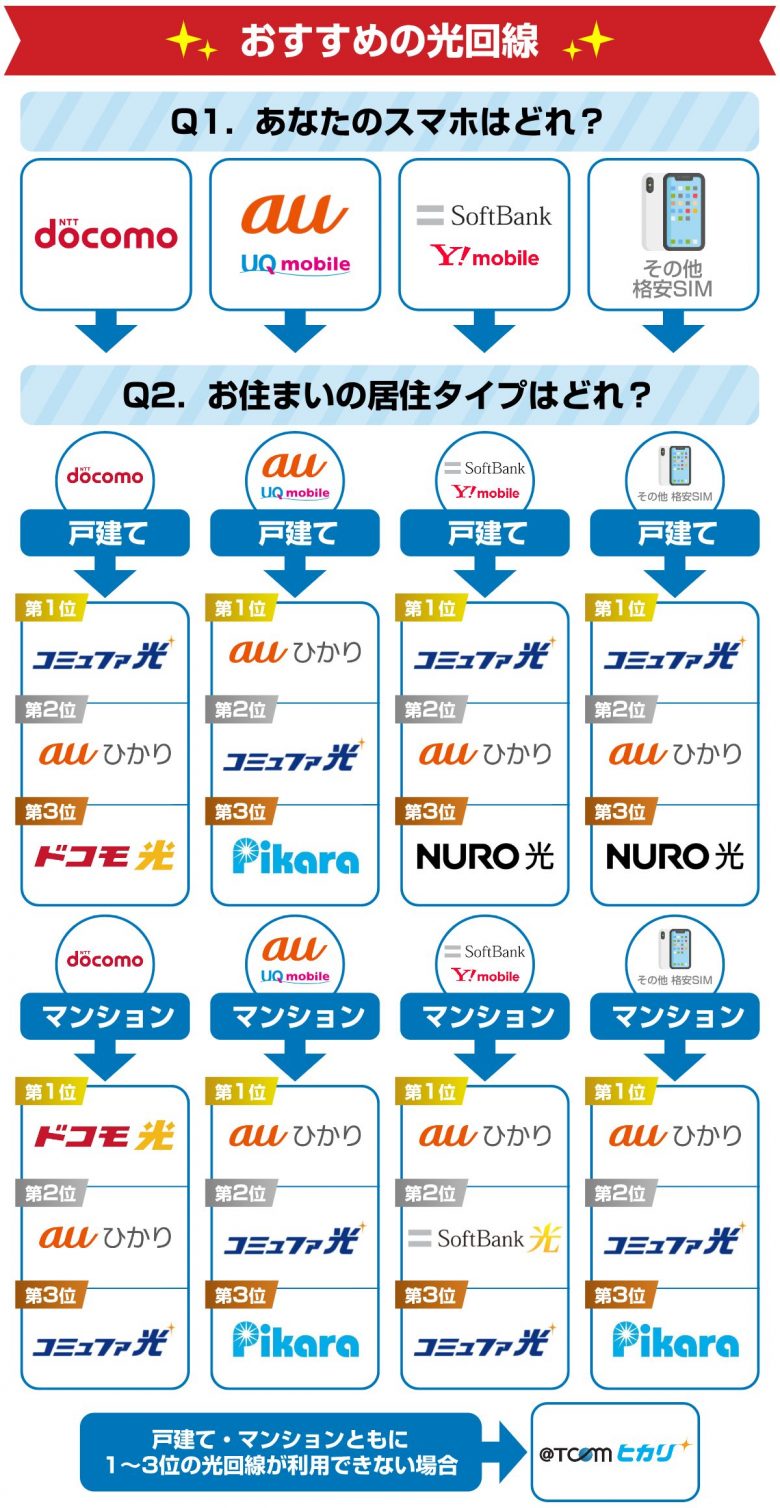
上記の光回線には申込窓口が複数あり、キャンペーンがそれぞれ異なりますが、最もお得に契約できる申込窓口をまとめると以下のとおりです。
←スマホの場合は左右にスクロールできます→
| おすすめ光回線 | 提供エリア | 最安申込窓口 |
| 【戸建て】全国(東海 / 関西 / 沖縄県を除く) 【マンション】全国(沖縄県を除く) | GMOとくとくBB (プロバイダ) | |
| 全国 | GMOとくとくBB (プロバイダ) | |
| 全国 | GMOとくとくBB (代理店) | |
| 北海道 / 東京都 / 神奈川県 / 埼玉県 / 千葉県 / 茨城県 / 栃木県 / 群馬県 / 愛知県 / 静岡県 / 岐阜県 / 三重県 / 大阪府 / 兵庫県 / 京都府 / 滋賀県 / 奈良県 / 広島県 / 岡山県 / 福岡県 / 佐賀県の一部 | NURO光 (公式特設サイト) | |
| 愛知県 / 岐阜県 / 三重県 / 静岡県 / 長野県 | アウンカンパニー (代理店) | |
| 徳島県 / 香川県 / 愛媛県 / 高知県 | NEXT (代理店) | |
| 全国 | @TCOMヒカリ (公式サイト) |
7. まとめ
今回はPS4でWi-Fiが遅くなった時の対処方法やその原因、確認方法、高速回線に乗り換えた方がよい理由などを解説しました。
万が一、PS4を利用している最中、Wi-Fiの速度が遅くなった場合は、今回紹介した方法を試してみてください。
それでも改善しない場合は、高速の光回線へ乗り換えることををおすすめします。
なお、当メディアで主要な光回線25社を徹底調査した結果、おすすめの光回線は下図のとおりとなっています。
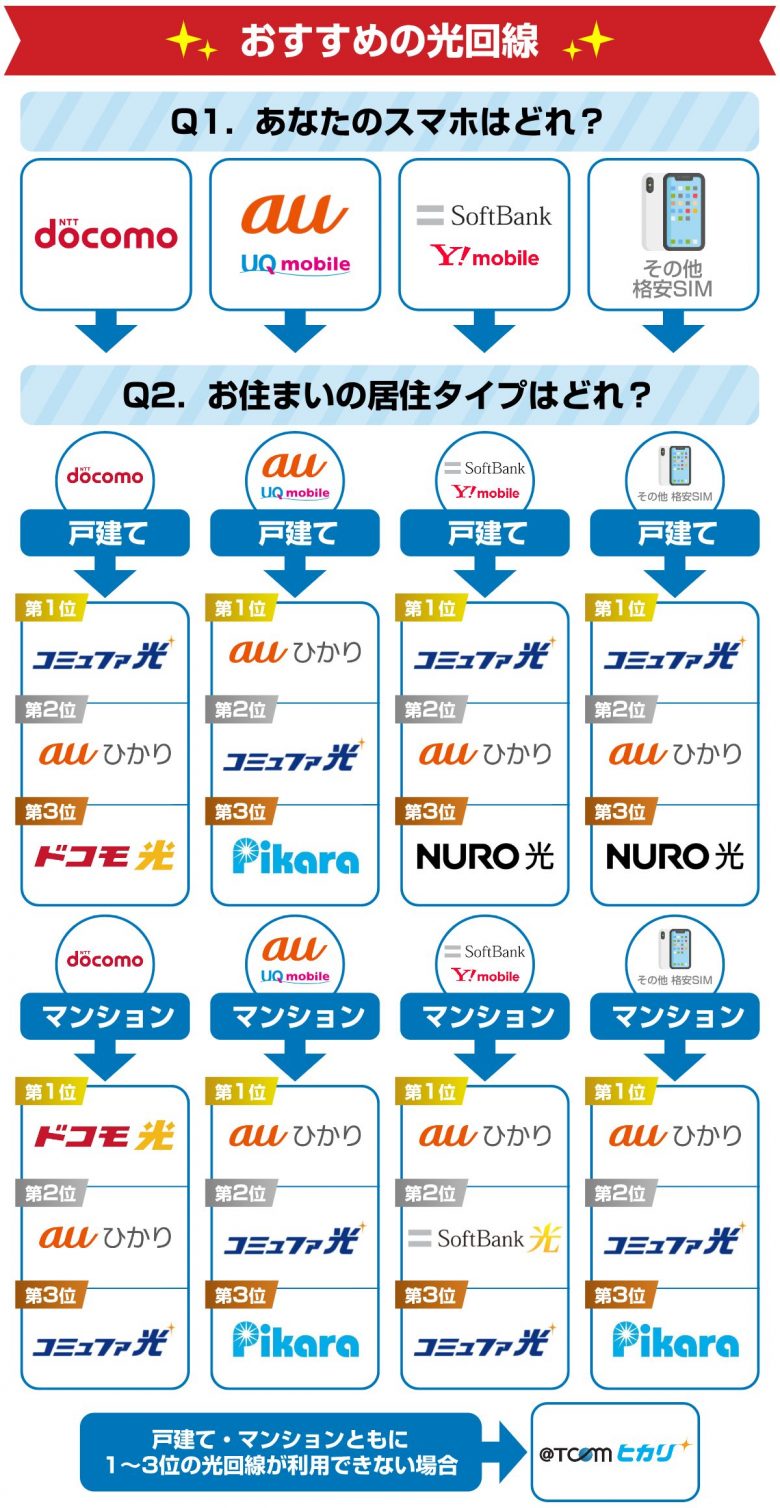
この記事を読んだあなたが、PS4を快適に楽しめることを心から願っています。


















